Bạn là một nhà thiết kế đồ họa, đang ấp ủ những website ấn tượng? Hay bạn là chủ doanh nghiệp, muốn tự tay quản lý website của mình? Dù bạn là ai, việc cập nhật nội dung lên website là điều thiết yếu. Và Dreamweaver – phần mềm thiết kế web hàng đầu, kết hợp cùng FTP sẽ là trợ thủ đắc lực giúp bạn làm điều đó một cách dễ dàng.
Trong bài viết này, chúng ta sẽ cùng nhau khám phá cách sử dụng công cụ FTP trong Dreamweaver, giúp bạn tự tin chinh phục thế giới thiết kế web.
Phần 1: FTP và Dreamweaver – Cặp Đôi Hoàn Hảo trong Thiết Kế Web
FTP là gì? Vai trò của FTP trong Thiết kế Web?
FTP (File Transfer Protocol) – giao thức truyền file, đóng vai trò như một cây cầu nối kết máy tính của bạn với máy chủ web (web server). Nhờ FTP, bạn có thể tải lên (upload) các tệp tin như hình ảnh, code HTML, CSS,… từ máy tính lên hosting để hiển thị website của bạn trên Internet. Ngược lại, bạn có thể tải xuống (download) các tệp tin từ máy chủ web về máy tính của mình.
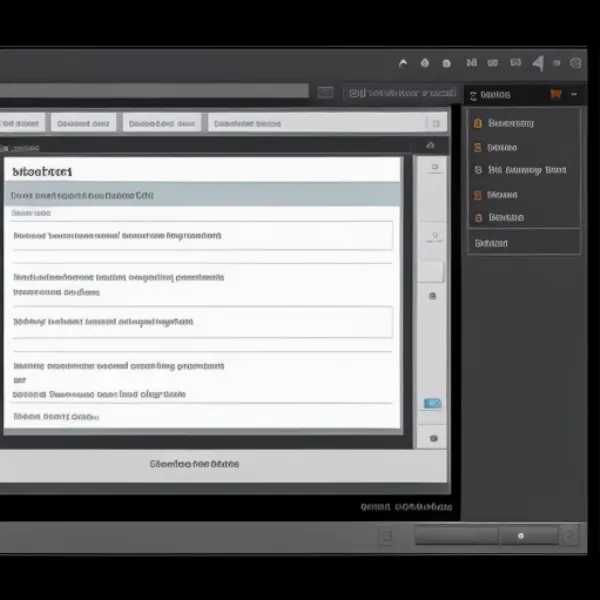 Sử dụng FTP trong Dreamweaver
Sử dụng FTP trong Dreamweaver
Tại sao nên Sử dụng FTP trong Dreamweaver?
Dreamweaver được biết đến là một phần mềm thiết kế web mạnh mẽ, cung cấp cho người dùng nhiều công cụ hữu ích, và FTP là một trong số đó. Việc sử dụng công cụ FTP ngay trong Dreamweaver mang lại nhiều lợi ích:
- Tiết kiệm thời gian và công sức: Bạn không cần phải chuyển đổi qua lại giữa Dreamweaver và phần mềm FTP client riêng biệt. Mọi thao tác upload, download, chỉnh sửa tệp tin đều được thực hiện ngay trong giao diện Dreamweaver, giúp bạn tiết kiệm thời gian và làm việc hiệu quả hơn.
- Giảm thiểu lỗi: Dreamweaver tự động đồng bộ hóa các thay đổi bạn thực hiện trên tệp tin với phiên bản trên máy chủ web, giúp bạn tránh được các lỗi do quên upload hoặc download tệp tin.
- Dễ dàng quản lý website: Công cụ FTP trong Dreamweaver cho phép bạn xem, quản lý tất cả các tệp tin và thư mục trên máy chủ web một cách trực quan và thuận tiện.
Phần 2: Hướng dẫn Sử dụng Công cụ FTP trong Dreamweaver
Bước 1: Chuẩn bị Thông tin FTP
Trước khi bắt đầu, bạn cần có thông tin FTP từ nhà cung cấp hosting của bạn. Thông tin này thường bao gồm:
- Địa chỉ FTP (FTP Address): Thường có dạng ftp.example.com hoặc địa chỉ IP.
- Tên đăng nhập (Username)
- Mật khẩu (Password)
Bước 2: Thiết lập Kết nối FTP trong Dreamweaver
- Mở Dreamweaver và vào Site > New Site.
- Trong cửa sổ Site Setup, chọn Server ở thanh menu bên trái.
- Nhấp vào dấu cộng (+) để thêm một kết nối FTP mới.
- Nhập thông tin FTP của bạn vào các trường tương ứng:
- Server Name: Nhập tên bất kỳ để dễ dàng nhận biết.
- Connect Using: Chọn FTP.
- FTP Address: Nhập địa chỉ FTP.
- Username: Nhập tên đăng nhập.
- Password: Nhập mật khẩu.
- Nhấp vào nút Test để kiểm tra kết nối.
- Nếu kết nối thành công, nhấp vào Save để lưu lại.
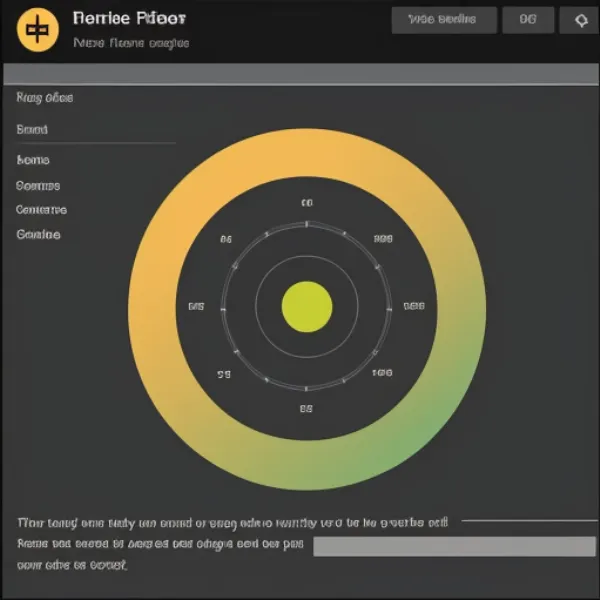 Kết nối FTP trong Dreamweaver
Kết nối FTP trong Dreamweaver
Bước 3: Tải tệp tin lên Máy chủ Web (Upload)
- Mở Site Manager (Window > Site Manager).
- Chọn website bạn muốn upload tệp tin.
- Kéo và thả tệp tin từ máy tính vào thư mục tương ứng trên máy chủ web trong Site Manager.
- Dreamweaver sẽ tự động upload tệp tin lên máy chủ web.
Bước 4: Tải tệp tin về Máy tính (Download)
- Trong Site Manager, chọn tệp tin bạn muốn download từ máy chủ web.
- Nhấp chuột phải vào tệp tin và chọn Get.
- Dreamweaver sẽ download tệp tin về máy tính của bạn.
Kết luận
Sử dụng công cụ FTP trong Dreamweaver là cách hiệu quả để bạn quản lý và cập nhật website của mình. Với những hướng dẫn chi tiết trên, hy vọng bạn có thể tự tin sử dụng FTP trong Dreamweaver và tạo nên những website ấn tượng.
Theo chia sẻ của anh Nguyễn Hoàng Anh, chuyên gia thiết kế web tại TP.HCM: “Việc thành thạo FTP là kỹ năng thiết yếu cho bất kỳ ai muốn theo đuổi lĩnh vực thiết kế website. Dreamweaver với tính năng FTP tích hợp sẵn là lựa chọn lý tưởng cho cả người mới bắt đầu và người dùng chuyên nghiệp.”
Để tìm hiểu thêm về Dreamweaver và các phần mềm thiết kế khác, bạn có thể tham khảo thêm tại đây.


